一键剪辑如何截取视频
时间:2022-10-06 09:09:04作者:极光下载站人气:25
我们在一些视频软件中看到某一段视频片段是十分精彩的,如果想要截取这个精彩的片段,那么我们就需要先将这个视频下载下来,通过使用一键剪辑软件对这个是进行截取片段,我们在使用这款软件的视频截取功能时,需要先将视频文件添加进来,在截取视频页面中可以用鼠标直接拖动播放进度条进行截取,或者你可以设置具体的截取时间段也是可以的,当我们截取成功,可以进入到截取结果页面中查看我们截取的视频文件,下方是关于如何使用一键剪辑软件截取视频片段的具体操作方法,不知道如何操作的话可以和小编一起看看哦。
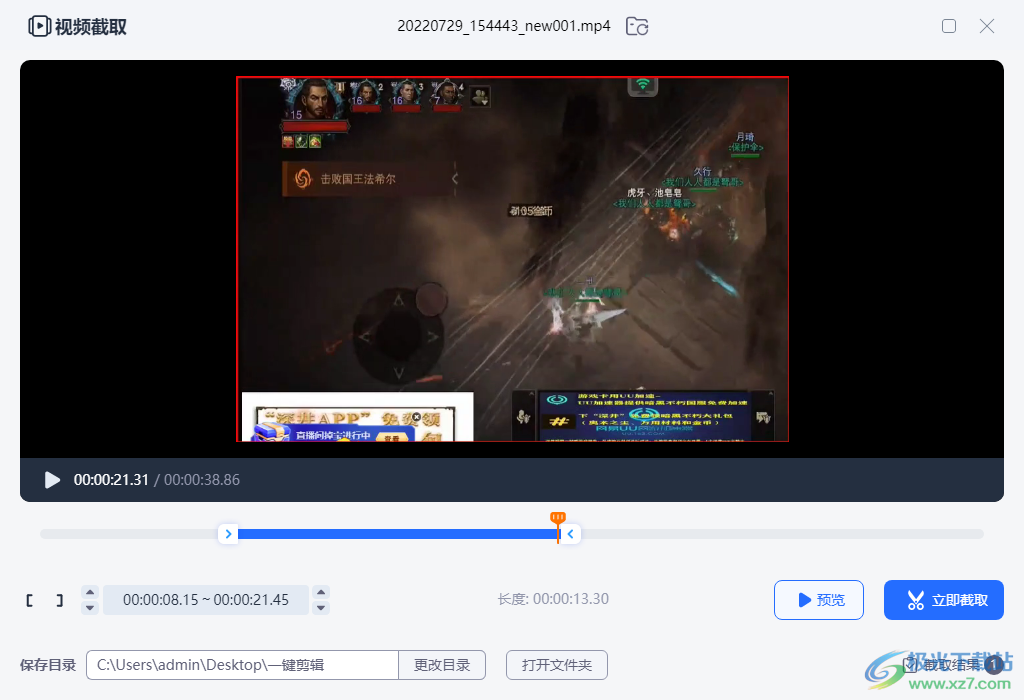
方法步骤
1.当我们打开软件后,直接用鼠标选中页面上的【视频截取】选项进入到页面中。
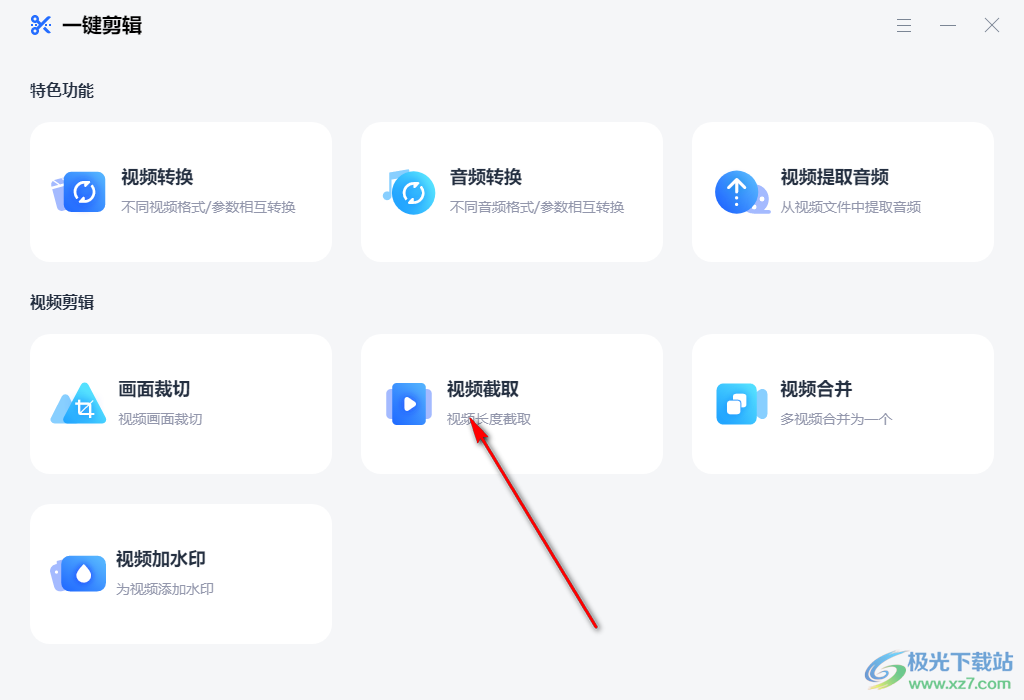
2.接着在该页面点击一下【添加视频】按钮,会出现一个页面,在页面中选中需要截取的视频文件,将其添加进来。
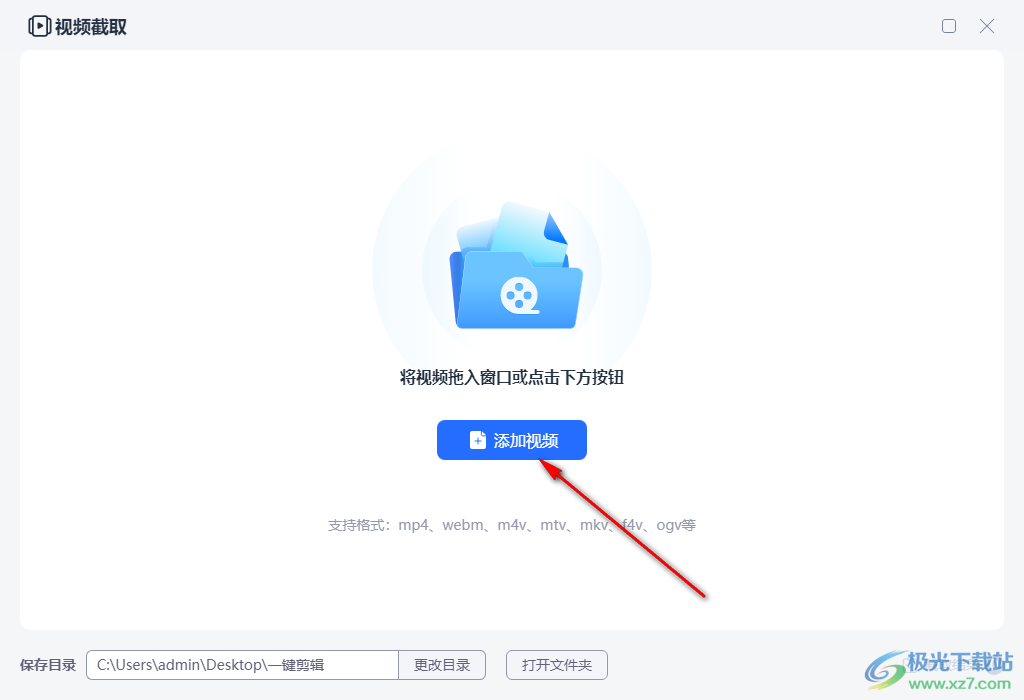
3.之后,我们可以用鼠标点击一下进度条左侧的滑动按钮和右侧的滑动按钮,左右拖动截取视频。
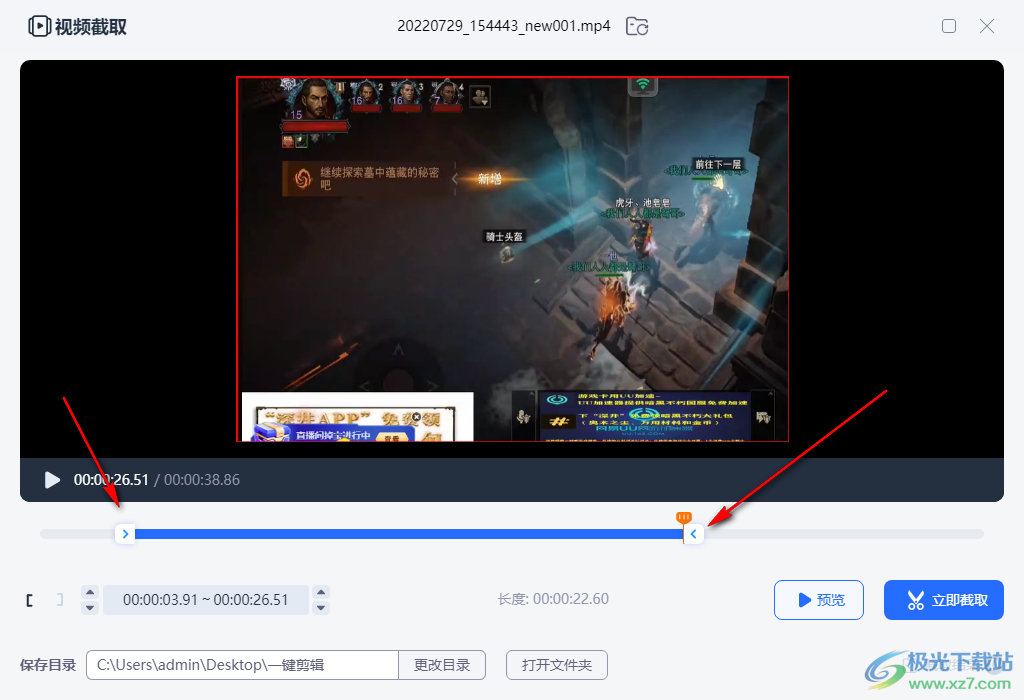
4.或者直接设置具体的时间段进行截取,设置之后,后面会显示截取的时间长度是多少。
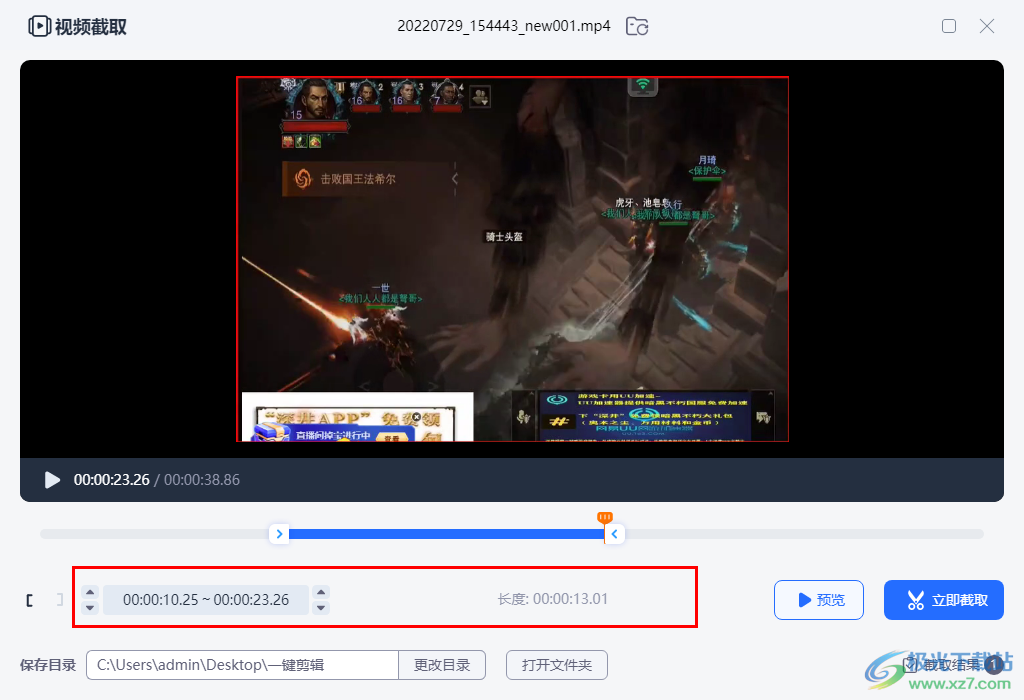
5.然后可以进行【预览】一下,再点击下方的【更改目录】选择一个合适的保存路径,之后就可以点击【立即截取】按钮进行截取。
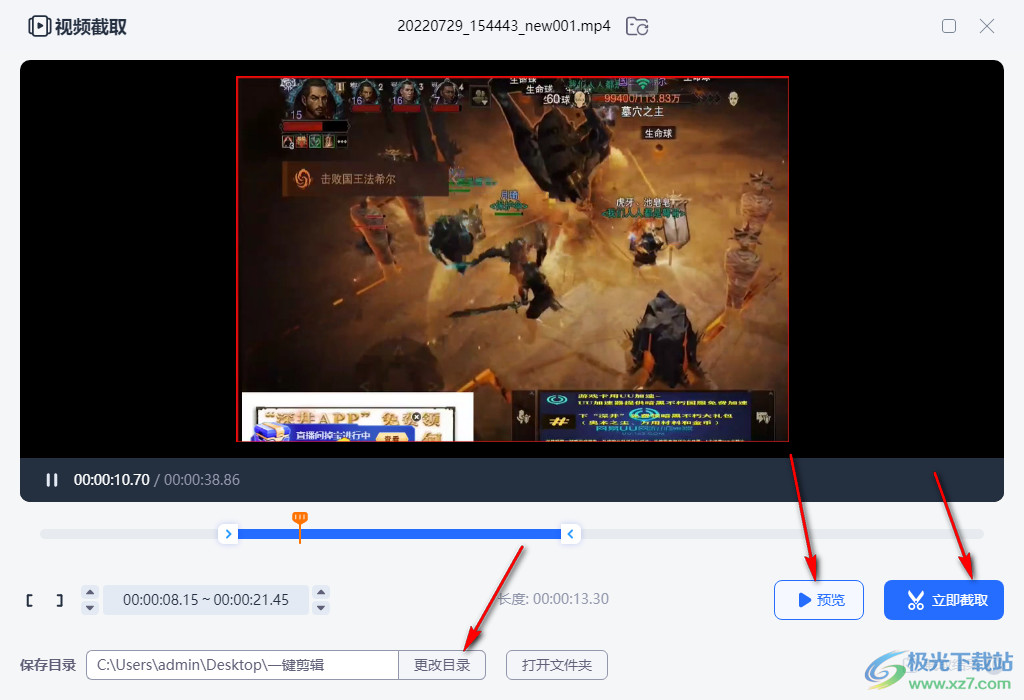
6.然后点击右下角的【截取结果】,可以在打开的窗口中看到我们截取的视频。
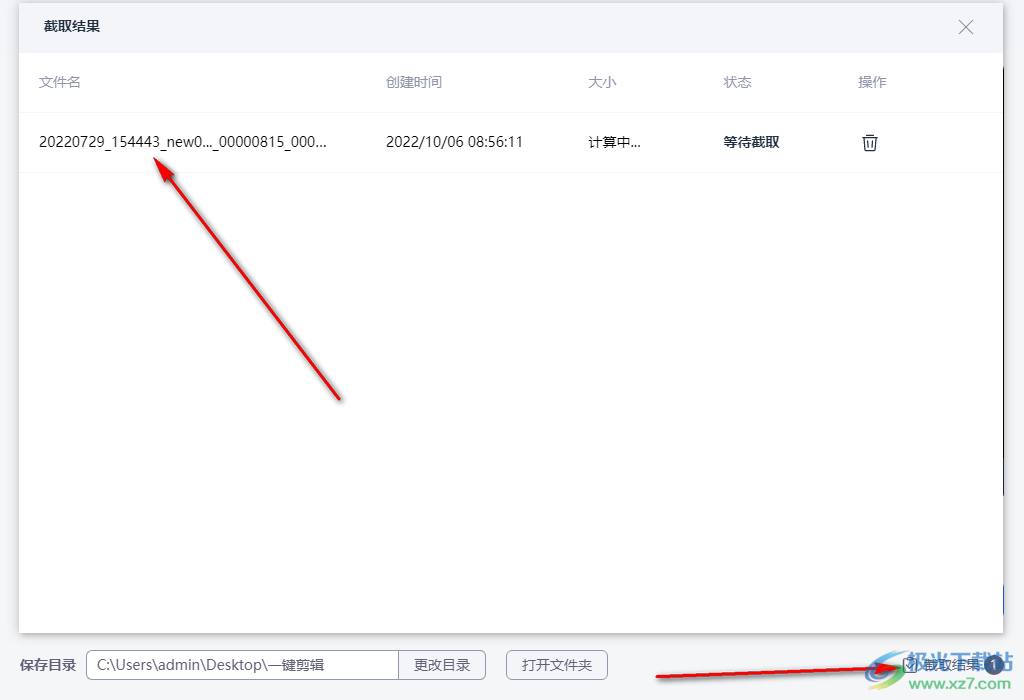
通过使用一键剪辑软件可以让我们很快速方便的将视频进行截取,将自己喜欢的精彩片段截取下来,十分好用,感兴趣的话可以自己按照上诉费方法操作一下。
相关推荐
相关下载
热门阅览
- 1百度网盘分享密码暴力破解方法,怎么破解百度网盘加密链接
- 2keyshot6破解安装步骤-keyshot6破解安装教程
- 3apktool手机版使用教程-apktool使用方法
- 4mac版steam怎么设置中文 steam mac版设置中文教程
- 5抖音推荐怎么设置页面?抖音推荐界面重新设置教程
- 6电脑怎么开启VT 如何开启VT的详细教程!
- 7掌上英雄联盟怎么注销账号?掌上英雄联盟怎么退出登录
- 8rar文件怎么打开?如何打开rar格式文件
- 9掌上wegame怎么查别人战绩?掌上wegame怎么看别人英雄联盟战绩
- 10qq邮箱格式怎么写?qq邮箱格式是什么样的以及注册英文邮箱的方法
- 11怎么安装会声会影x7?会声会影x7安装教程
- 12Word文档中轻松实现两行对齐?word文档两行文字怎么对齐?
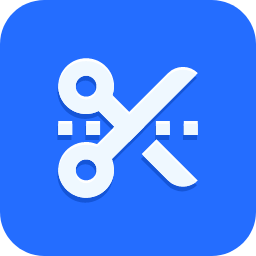
网友评论